Lorsque vous achetez un nouvel ordinateur, vous devrez réinitialiser votre disque dur sur votre ancien ordinateur Windows. Quoi qu’il en soit, c’est une étape nécessaire pour diverses raisons pour réinitialiser un disque dur sous Windows. La réinitialisation d'un disque dur peut libérer de l'espace de stockage, effacer toutes vos données de la récupération et résoudre les problèmes logiciels persistants. Si vous souhaitez une méthode efficace pour réinitialiser votre disque dur, continuez à lire.
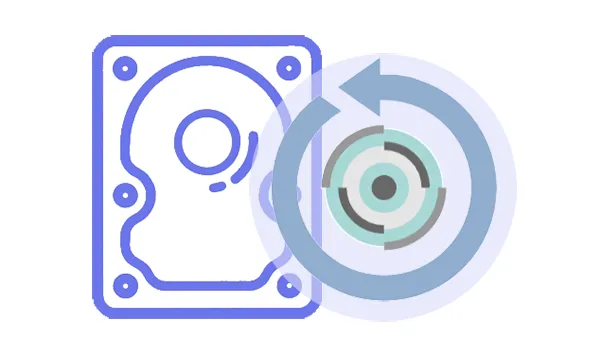
- Partie 1 : Quand réinitialiser le disque dur sur un PC Windows
- Partie 2 : Comment réinitialiser un disque dur sous Windows aux paramètres d'usine
- Partie 3 : Comment réinitialiser un disque dur sous Windows 11/10 via iReaShare Data Wipe
- Partie 4 : Comment effacer un disque dur sur un PC Windows via la gestion des disques
- Partie 5 : Comment réinitialiser un disque dur sur un PC avec une invite de commande
- Partie 6 : FAQ sur la réinitialisation des disques durs sur un PC Windows
Partie 1 : Quand réinitialiser le disque dur sur un PC Windows
Savoir quand réinitialiser votre disque dur est crucial pour maintenir les performances et la sécurité de votre ordinateur. Voici quelques scénarios courants dans lesquels la réinitialisation de votre disque dur pourrait être la meilleure solution :
- Problèmes de performances : si votre PC fonctionne lentement ou plante fréquemment, la réinitialisation du disque dur peut aider à supprimer les fichiers indésirables, à corriger les erreurs système et à améliorer les performances.
- Infections par virus ou logiciels malveillants : si votre ordinateur est infecté par un logiciel malveillant ou un virus difficile à supprimer, la réinitialisation du disque dur peut aider à effacer tous les logiciels malveillants.
- Vendre ou donner votre PC : lorsque vous souhaitez effacer des données personnelles pour vous assurer qu'elles ne tombent pas entre de mauvaises mains, une réinitialisation du disque dur peut effacer tous vos fichiers en toute sécurité.
- Récupération du système : si votre système rencontre des problèmes majeurs et que vous souhaitez le restaurer à son état d'origine, la réinitialisation du lecteur peut le ramener aux paramètres d'usine.
Partie 2 : Comment réinitialiser un disque dur sous Windows aux paramètres d'usine
La restauration de votre disque dur à ses paramètres d'usine effacera toutes les données, applications et fichiers personnels, alors assurez-vous de sauvegarder tout ce qui est important avant de continuer.
Voici comment réinitialiser votre disque dur sous Windows 11 :
Étape 1 : Cliquez sur le menu « Démarrer », puis cliquez sur « Paramètres ».
Étape 2 : Appuyez sur « Système » > « Récupération ». Cliquez ensuite sur « Réinitialiser le PC ».
Étape 3 : Pour réinitialiser votre disque dur, veuillez choisir « Supprimer tout », ce qui effacera toutes les données de votre disque dur. Toutes les données de votre PC seront supprimées.
Étape 4 : Réinstallez le système Windows, puis complétez les paramètres. Une fois cela fait, vous restaurerez votre disque dur à son état d'origine.

Conseils : Sous Windows 10, vous devez cliquer sur « Paramètres » > « Mise à jour et sécurité » > « Récupération » et appuyer sur « Commencer » sous « Réinitialiser ce PC ». Confirmez votre décision de commencer à réinitialiser votre ordinateur.
Partie 3 : Comment réinitialiser un disque dur sous Windows 11/10 via iReaShare Data Wipe
Si vous souhaitez simplement réinitialiser un disque dur sur votre PC Windows et ne souhaitez pas perdre vos données sur d'autres disques, veuillez utiliser iReaShare Data Wipe . Cette gomme PC peut effacer tout un disque dur et SSD local sans problème. Vos données sur le disque dur seront complètement effacées. De plus, vous pouvez effacer l'espace libre uniquement sur votre disque dur pour supprimer définitivement ces données supprimées.
Principales caractéristiques de cet effaceur de disque dur :
* Effacez complètement un disque dur sur un PC Windows.
* Effacez efficacement les disques durs , SSD, disques durs externes, cartes SD et autres périphériques de stockage.
* Effacez les fichiers et les données sans possibilité de récupération.
* Fournit les modes d'effacement rapide et d'effacement profond.
Téléchargez iReaShare Data Wipe.
Voici comment effacer un disque dur sur un PC Windows avec ce logiciel :
Étape 1 : Téléchargez et installez Data Wipe sur votre PC Windows, puis lancez-le et choisissez « Drive Wiper ».
Étape 2 : Choisissez votre disque dur et un mode d'effacement.

Étape 3 : Cliquez sur « Effacer maintenant » et appuyez sur « OK » pour confirmer le processus. Ensuite, le programme commencera à effacer votre disque dur. Après cela, toutes les données du disque dur disparaîtront à jamais.

Partie 4 : Comment effacer un disque dur sur un PC Windows via la gestion des disques
La gestion des disques Windows est un autre outil intégré qui vous permet d'effacer ou de formater un disque dur. Cette méthode est utile si vous souhaitez effacer des données sans réinitialiser l'ensemble du système.
Voici comment formater un disque dur sur un PC Windows :
Étape 1 : Cliquez avec le bouton droit sur le menu « Démarrer » et sélectionnez « Gestion des disques ».
Étape 2 : Dans la fenêtre « Gestion des disques », localisez le lecteur que vous souhaitez effacer. Faites un clic droit sur le lecteur et sélectionnez " Formater ".
Étape 3 : Choisissez le système de fichiers (généralement NTFS pour Windows) et sélectionnez « Formatage rapide » ou « Format complet » selon vos besoins.
Étape 4 : Cliquez sur « OK » pour confirmer que vous souhaitez effacer toutes les données du lecteur sélectionné.
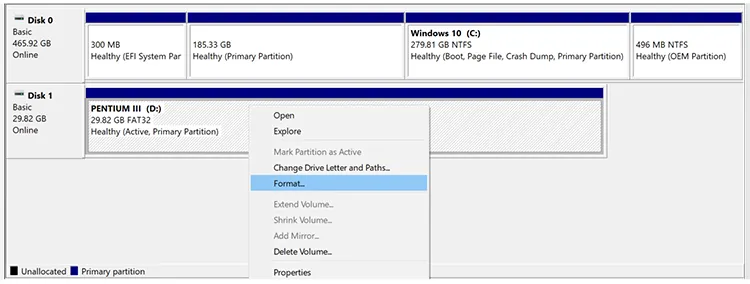
Partie 5 : Comment réinitialiser un disque dur sur un PC avec une invite de commande
Pour les utilisateurs avancés, l'invite de commande peut être utilisée pour réinitialiser un disque dur à son état d'origine en formatant et en effaçant les données.
Voici les étapes :
Étape 1 : Appuyez sur « Windows » et « R », tapez « cmd » et appuyez sur « Entrée ».
Étape 2 : Tapez « diskpart » > « list disk » pour afficher tous les disques disponibles. Identifiez le disque que vous souhaitez réinitialiser.
Étape 3 : Tapez « select disk X » et remplacez « X » par le numéro de disque que vous souhaitez réinitialiser.
Étape 4 : Tapez « clean » pour supprimer toutes les partitions et données du disque sélectionné.
Étape 5 : Une fois le disque nettoyé, tapez « créer une partition principale » pour créer une nouvelle partition sur le lecteur. Cliquez ensuite sur « Entrer ».
Étape 6 : Tapez « format fs=ntfs quick » et appuyez sur « Entrée ». Ensuite, tapez " assign letter=[drive letter] " (remplacez [drive letter] par la lettre de lecteur souhaitée) et appuyez sur " Enter ".
Étape 7 : Tapez « exit » et appuyez sur « Enter ». Maintenant, vous avez réinitialisé votre disque dur.

Partie 6 : FAQ sur la réinitialisation des disques durs sur un PC Windows
Q1 : La réinitialisation de mon disque dur supprimera-t-elle tout ?
Oui, la réinitialisation ou le formatage d’un disque dur effacera toutes les données qu’il contient. Il est essentiel de sauvegarder les fichiers importants avant d'effectuer cette action.
Q2 : Quelle est la différence entre la réinitialisation et le formatage d'un disque dur ?
La réinitialisation d'un PC fait généralement référence à la restauration du système aux paramètres d'usine, tandis que le formatage implique l'effacement des données d'un lecteur sans nécessairement réinstaller le système d'exploitation. Le formatage peut être effectué via la gestion des disques ou des outils de ligne de commande comme Diskpart.
Q3 : Puis-je récupérer des données après avoir réinitialisé ou formaté un disque dur ?
Cela dépend de la méthode que vous avez utilisée pour réinitialiser le lecteur. Si le disque a été simplement formaté, il existe peut-être des outils de récupération de données qui peuvent vous aider à restaurer vos fichiers. Cependant, si vous avez utilisé une réinitialisation complète ou effacé le disque en toute sécurité, les chances de récupération diminuent. Si vous ne souhaitez pas que d'autres puissent récupérer vos données sur le disque dur, vous pouvez utiliser iReaShare Data Wipe pour effacer complètement le disque dur. Toutes les données existantes et supprimées peuvent être effacées définitivement.
Conclusion
Vous comprenez maintenant comment réinitialiser un disque dur sur un PC Windows avec différentes méthodes. Si vous ne souhaitez pas utiliser les commandes compliquées et effacer complètement vos données, vous pouvez essayer iReaShare Data Wipe . Avec lui, vous pouvez facilement effacer votre disque dur, qu'il s'agisse d'un disque dur local ou externe. De plus, il peut écraser vos données supprimées grâce à son mode Deep Erase.
Articles connexes
Éprouvé : Comment rendre les données SSD irrécupérables
Comment effacer complètement la carte SD (Guide complet en 2025)





























































